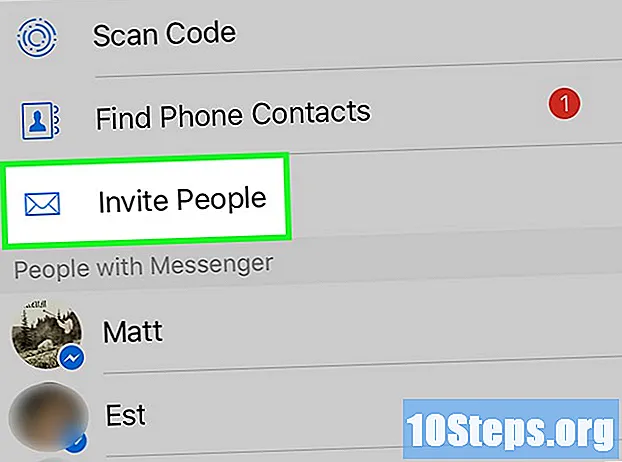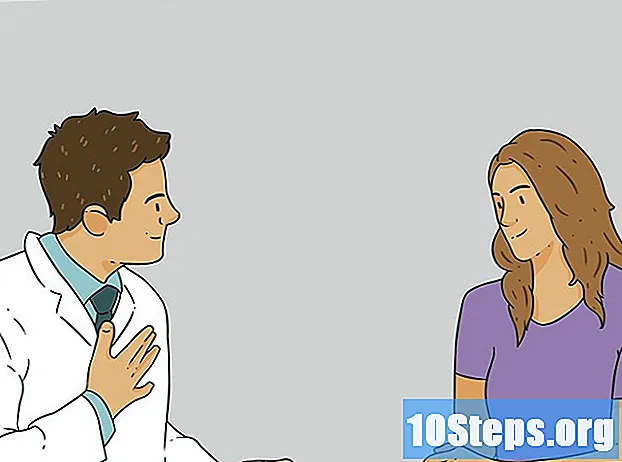Съдържание
Можете да добавите групови имейл контакти към профила си в Google, като ги импортирате от .CSV файл (стойности, разделени със запетая). CSV файловете за контакти могат да бъдат създадени от нулата или експортирани от имейл клиент по ваш избор. Можете да използвате празен CSV файл на Gmail като шаблон за преглед на приетите полета и след това да добавите свои собствени контакти. В края, достъп до вашия Gmail акаунт, за да импортирате файла. Не забравяйте да проверите дали контактите са импортирани успешно.
стъпки
Част 1 от 2: Създаване на шаблон на CSV файл
Експортирайте a CSV файл от Gmail. Той служи като шаблон за познаване кои полета са приети при импортиране на CSV файла.
- Ако имате проблеми с експортирането на файла, опитайте да добавите ръчно един контакт, за да създадете експортен файл.
- Ако импортирате файл от друга имейл услуга, преминете към метода на импортиране.
- Ако искате да създадете CSV файл от нулата, проверете тук за пълен списък на заглавия, които могат да се използват.

Отворете CSV файла с електронна таблица или текстов редактор. Първият ред на файла ще показва различните категории за въвеждане на данни (име, фамилия, имейл и т.н.). Електронните таблици ще разделят категории в различни клетки, докато текстовите редактори ще изброят тези стойности на първия ред, разделени със запетаи.- Microsoft Excel и Google Sheets работят с електронни таблици, а Botepad или TextEdit работят с текстови файлове.

Добавете контактите към CSV файла. Въведете информация в свързаните полета или избройте стойностите по ред. Ако в определена област не е необходима стойност, клетката може да се остави празна или, в случай на текстово поле, да я попълните с ",".- Например полетата „Име“, „Фамилия“, „Телефон“, „Електронна поща“ в текстов файл могат да бъдат попълнени от „Джон ,,, [email protected]“.
- В случай на текстов файл, не премахвайте полета и не включвайте запетаи вместо празно поле. Gmail ще провери всички полета, така че липсващите интервали могат да причинят проблем с импортирането.

Отворете менюто "Файл" и изберете "Запазване". Промените в CSV файла трябва да бъдат запазени, преди да могат да бъдат импортирани в акаунта ви в Gmail.
Част 2 от 2: Импортиране на CSV файл в уеб браузър
Навигирайте до Google Контакти във вашия интернет браузър.
Влезте в профила си в Google / Gmail. Въведете вашето потребителско име и парола и натиснете „Вход“. Ще бъдете пренасочени към страницата с контакти в Google.
Кликнете върху бутона „Импортиране на контакти“. Този бутон е посочен в панела отляво и ще отвори изскачащ прозорец за импортиране.
- Ако използвате новата визуализация на контактите, този бутон ще бъде обозначен като „Контакти“. Понастоящем този режим не поддържа импортиране на контакти и ще бъдете пренасочени към стария интерфейс, изискващ да повторите тази стъпка.
Кликнете върху "Избор на файл".
Изберете CSV файла за качване. Отворете експортирания или създаден файл и кликнете върху "Отваряне". Файлът ще бъде добавен към изскачащия прозорец за импортиране.
Кликнете върху „Импортиране“. След момент импортирането ще приключи и контактите ще бъдат посочени на страницата „Контакти“.
- Ако те не са импортирани правилно (например информация, импортирана в грешно поле), може да сте премахнали поле или сте забравили да поставите запетая във CSV файла. Ако сте импортирали много контакти, може да е по-лесно да поправите CSV файла, да изтриете импортираните контакти и да ги импортирате отново, вместо да редактирате един по един.
Съвети
- CSV файловете понастоящем не могат да бъдат импортирани с мобилни устройства.
- CSV файлът вероятно ще бъде една от опциите за експортиране на друга имейл услуга. Тези файлове ще бъдат предварително форматирани с информация за контакт, готова за импортиране в профила ви в Google.
Предупреждения
- Ако сте създали свой собствен CSV файл, добре е да проверите дали информацията е била импортирана в правилните полета. Например, уверете се, че имената и имейлите се появяват в правилните интервали и че са свързани с правилните контакти.